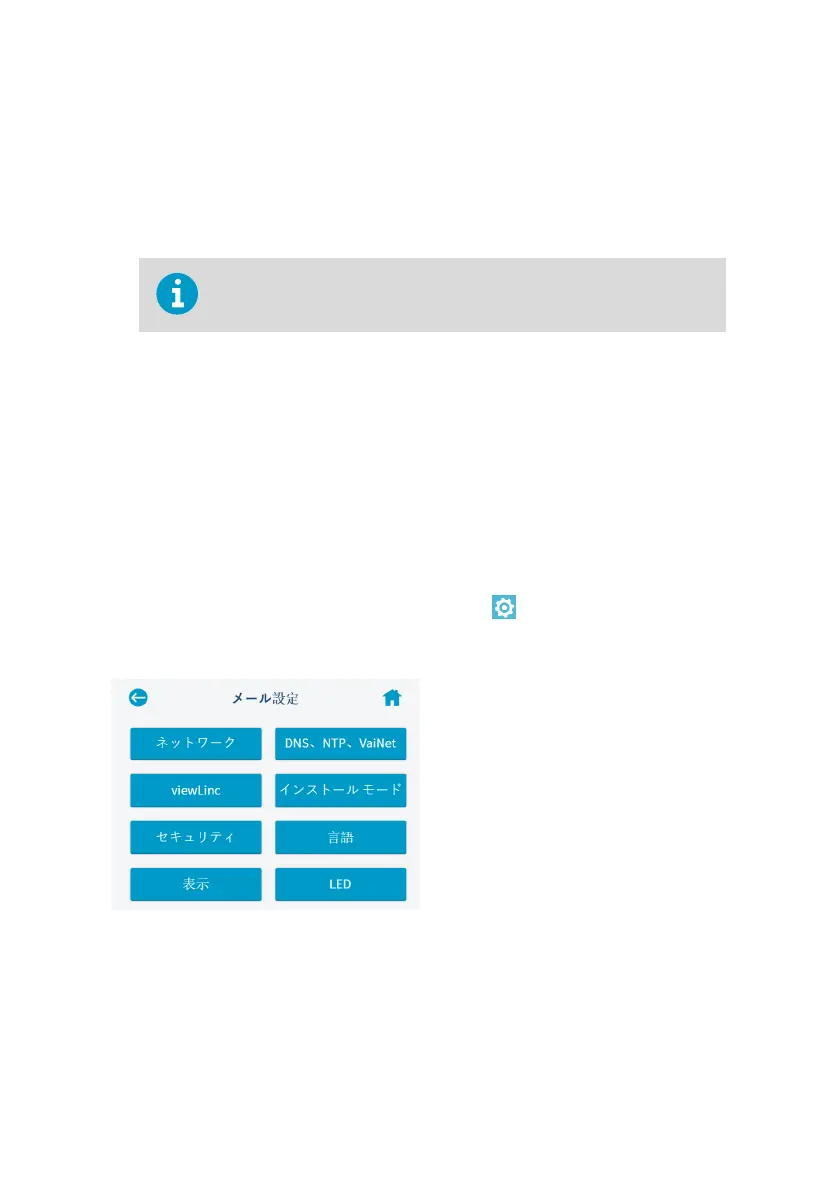3. 初めて AP10 の電源を入れると、セットアップウィザードが起動します。タッチイン
ターフェースを使用して、ウィザードを完了します。
a. タッチパネルディスプレイの言語を選択します。
b. AP10 がネットワークに参加できるように、ネットワーク設定を構成します。
• ネットワーク設定を自動的に割り当てるネットワークにアクセスポイントを
接続している場合は、[動的 IP アドレス (DHCP)] を選択します。
• ネットワークを手動で設定するには、[静的 IP アドレス] を選択します。IT 管
理者から提供された情報を使用し、[IP アドレス]、[サブネット マスク]、およ
び [デフォルトのゲートウェイ] を入力します。
DHCP は、ネットワーク設定を割り当てる最も一般的な方法です。IT
管理者からの指示がない限り、静的アドレスを使用しないでください。
c. アクセスポイントが同期を試みる NTP(Network Time Protocol)サーバーを構成
します。ネットワークにローカル NTP サーバーがある場合は、既定の NTP サー
バーのホスト名の 1 つをその IP アドレスまたはホスト名に置き換えます。
d. [VaiNet チャンネル](1~8).互いの範囲内にある各アクセスポイントには、一意の
チャネルが割り当てられている必要があります。
e. viewLinc Enterprise Server の IP アドレスまたはホスト名を入力します。変更さ
れている場合を除いて、[TCP ポート] は既定の 12600 のままにしておきます。
f. データロガーのシステムへの接続を開始するには、[インストール モード] を有効に
します。
g. ディスプレイがホーム画面に変わるのを待ちます。
4. セットアップウィザードが既に完了している場合は、
記号を押して [設定] 画面を開
き、ステップ 3 に表示されているすべての 設定を確認します。ディスプレイと LED 用
のオプション設定や、パスワードを使用してタッチパネルをロックするオプション設
定もあります。初期設定のパスワードは ap123456 です。
56 M211821EN-E
